MACアドレスフィルタリング設定
- 対象機種
WG1900HP2、WG1900HP、WG1800HP4、WG1800HP3、WG1200HP3、WG1200HP2、WG1200HS4、WG1200HS3、WG1200HS2
- OS、ブラウザの種類など、ご利用の環境によっては表示内容が異なる場合がありますが、同様の手順で設定できます
- MACアドレスフィルタリングの設定解除、および登録したMACアドレスの削除手順です。登録設定手順はこちらをご参照ください
- 設定は、ブラウザで「クイック設定Web」を開いて行います。「クイック設定Web」の開き方がご不明な方は、Q&Aの
 クイック設定Webを起動したいをご覧ください。※リンク先でお使いの機種を選択していただきますと、手順が表示されます
クイック設定Webを起動したいをご覧ください。※リンク先でお使いの機種を選択していただきますと、手順が表示されます


設定解除、および登録したMACアドレスの削除手順
- 登録しているMACアドレスの削除のみ行う場合は、クイック設定Webを開いたあと手順4から手順8を行ってください

補足
- 「Wi-Fi詳細設定」には、「2.4GHz」と「5GHz」があります。両方のMACアドレスフィルタリングを無効にする場合は、それぞれ設定を行ってください

▲ページトップ
補足
- 「Wi-Fi詳細設定(5GHz)」を選択した場合は、「設定」をクリック後、メッセージが表示される場合があります。内容を確認し「OK」をクリックしてください

▲ページトップ
補足
- ホーム画面は、画面上部のホームアイコン(以下)を選択すると開けます


▲ページトップ
補足
- ダイアログボックスが表示された場合は、内容を確認のうえ「OK」をクリックしてください
- 他にもMACアドレスを削除する場合は、同様の手順で操作をしてください

▲ページトップ
補足
- 登録したMACアドレスの削除のみを行う場合は、これ以降の手順は必要ありませんので「今すぐ再起動する」をクリックして設定を完了してください

▲ページトップ
補足
- ホーム画面は、画面上部のホームアイコン(以下)を選択すると開けます


▲ページトップ
補足
- ダイアログボックスが表示された場合は、内容を確認のうえ「OK」をクリックしてください

▲ページトップ
補足
- 再起動完了後、ダイアログボックスが表示された場合は、内容を確認のうえ「OK」をクリックしてください
- クイック設定Webの画面右上または右下に「ログアウト」が表示されている場合は、設定終了時に「ログアウト」をクリックしてからブラウザを閉じてください


▲ページトップ
設定が正しく反映されない場合は、
メールにてお問合せください。
メール問合せはこちら
▲ページトップ
 クイック設定Webを起動したいをご覧ください。※リンク先でお使いの機種を選択していただきますと、手順が表示されます
クイック設定Webを起動したいをご覧ください。※リンク先でお使いの機種を選択していただきますと、手順が表示されます


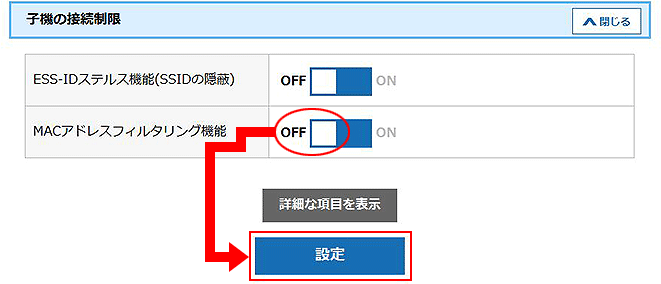



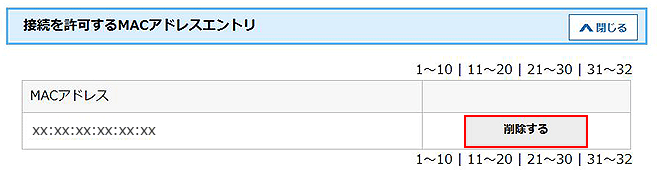



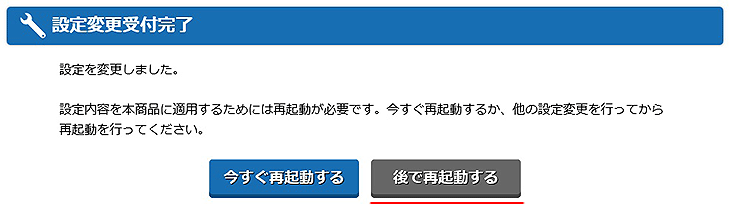


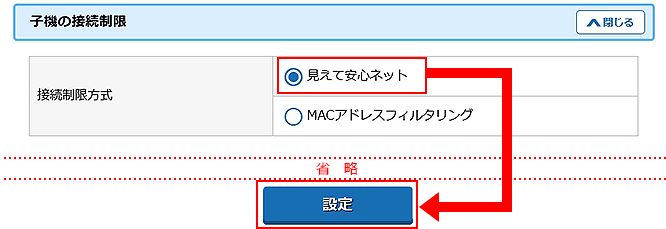



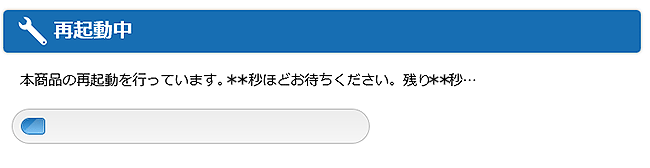



1.クイック設定Webを開き「Wi-Fi(無線LAN)設定」-「Wi-Fi詳細設定(2.4GHz)もしくは(5GHz)」をクリックします。